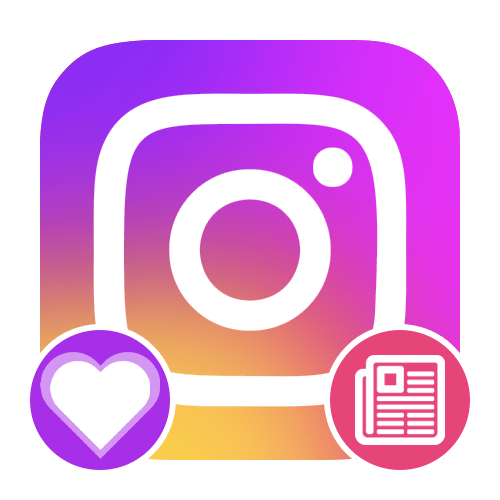
Вариант 1: Собственные лайки
Ознакомиться со списком записей, оцененных вами с помощью кнопки «Нравится», можно в разделе «Публикации, которые вам понравились» в настройках официального приложения. Данный метод представляет собой единственное стандартное решение, не имеющее аналогов в настольной версии социальной сети.
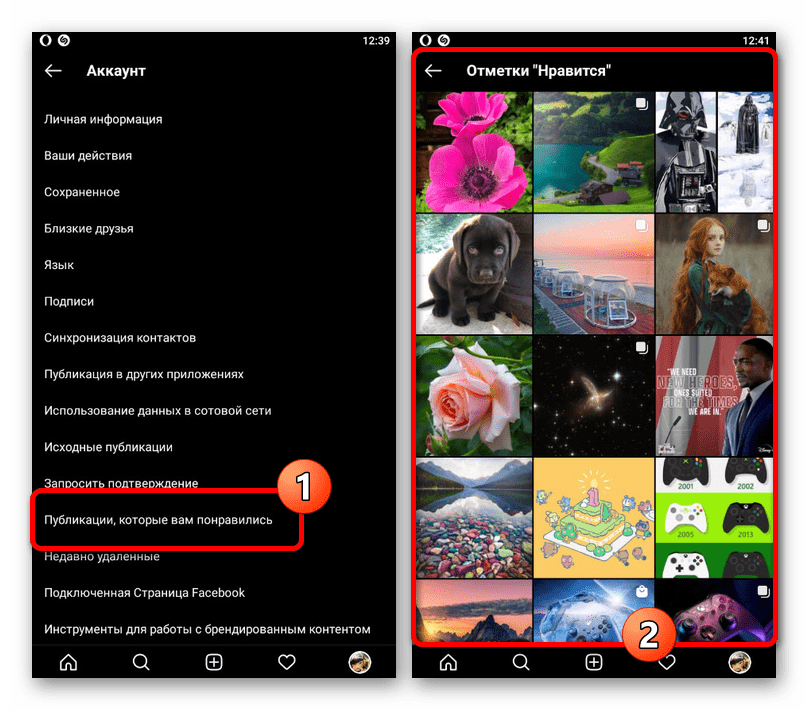
Вариант 2: Чужая активность
На сегодняшний день существуют отдельные онлайн-сервисы, напрямую не связанные с Instagram, но предоставляющие различные возможности, включая просмотр чужих лайков и понравившихся публикаций. В качестве примера мы остановимся на рассмотрение одного условно-бесплатного ресурса, пользующегося наибольшей популярностью.
-
После перехода по указанному выше URL-адресу воспользуйтесь кнопкой «Регистрация» и на открывшейся странице введите данные для нового аккаунта. Также можете воспользоваться уже существующей учетной записью в социальной сети или почтой.


Оказавшись впоследствии на странице оплаты, введите реквизиты банковской карты и подтвердите оплату. При первом использовании сумма составляет один рубль, это позволит включить базовую подписку на несколько дней.

Другие аналогичные ресурсы, обычно, предоставляют менее выгодные тарифы без пробного периода или попросту не могут гарантировать поиск лайков. Поэтому лучше остановиться на данном варианте.
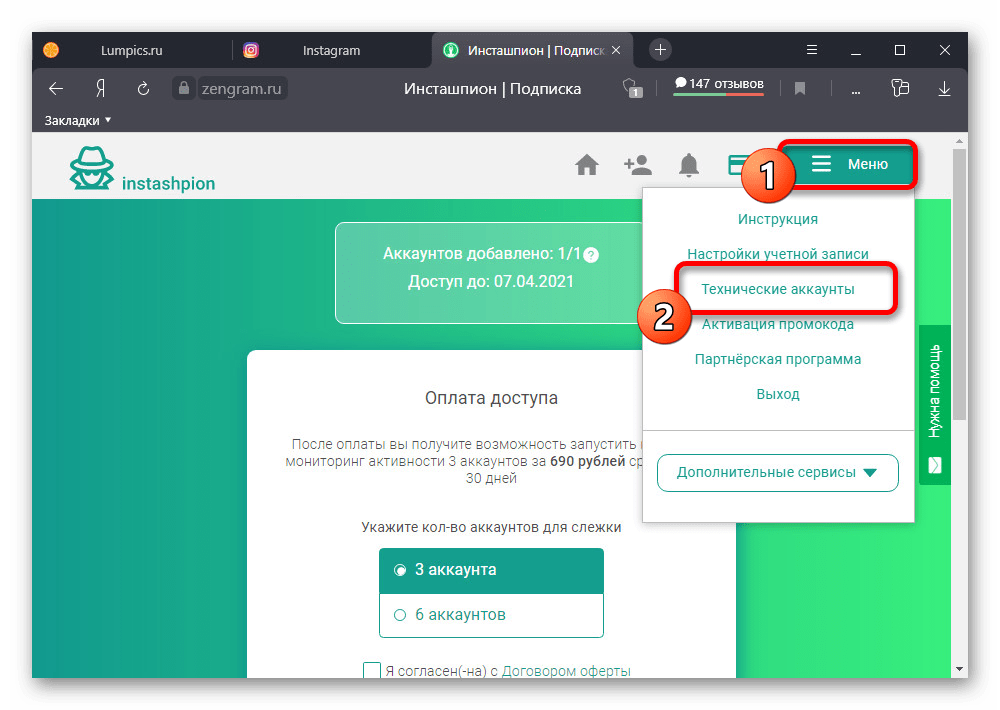
В случае успешного добавления в нижней части страницы появится только что прикрепленный аккаунт. Тут стоит отметить, что данное действие не является обязательным, но рекомендуется для более быстрого поиска информации в будущем.
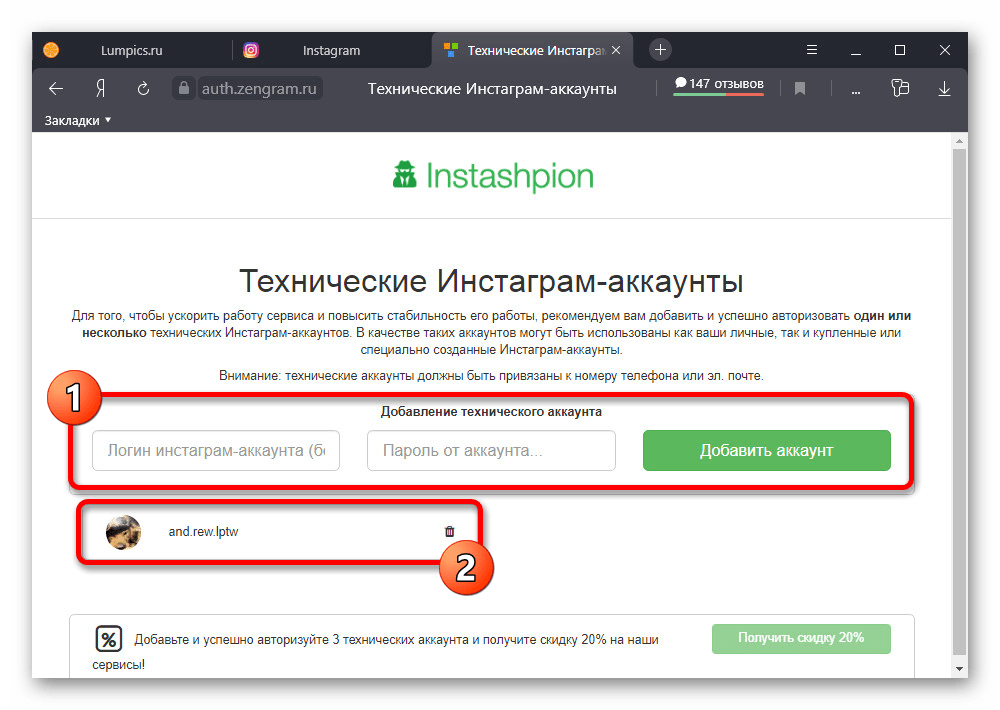
Снова вернитесь на главную страницу Инсташпиона, перейдите на вкладку со значком добавления нового профиля и заполните текстовое поле «@username» в соответствии с именем нужного человека. Если все сделано правильно, аккаунт выбранного человека будет сохранен в базе данных.
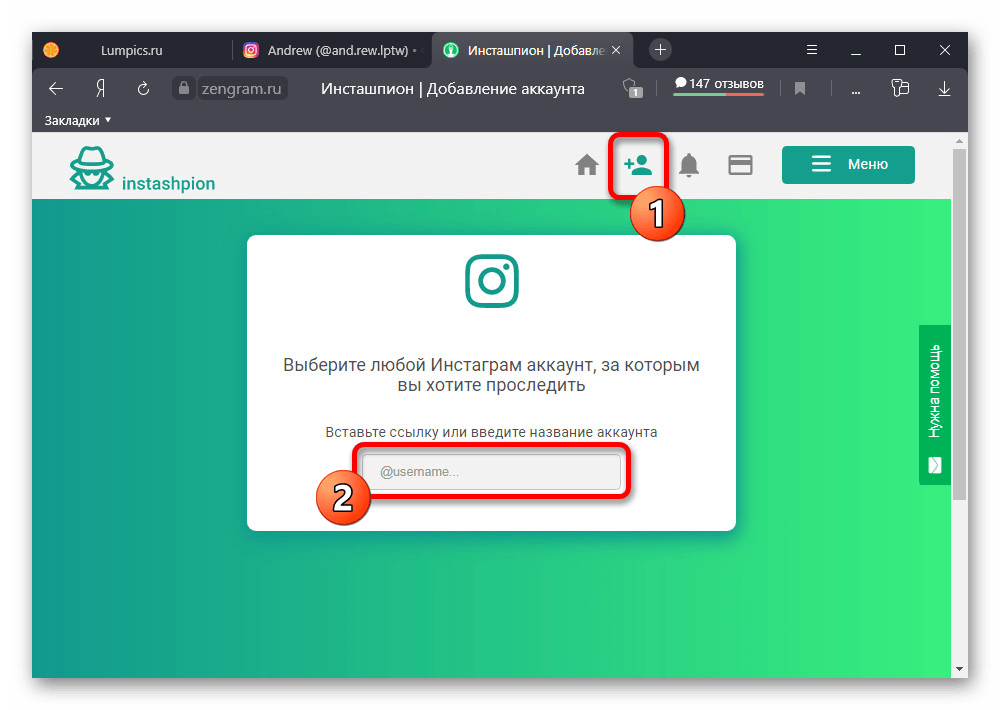
Чтобы произвести поиск лайков и, следовательно, публикаций, необходимо перейти на главную страницу веб-сайта и нажать кнопку «Начать проверку». При отсутствии ограничений это приведет к началу процедуры поиска.
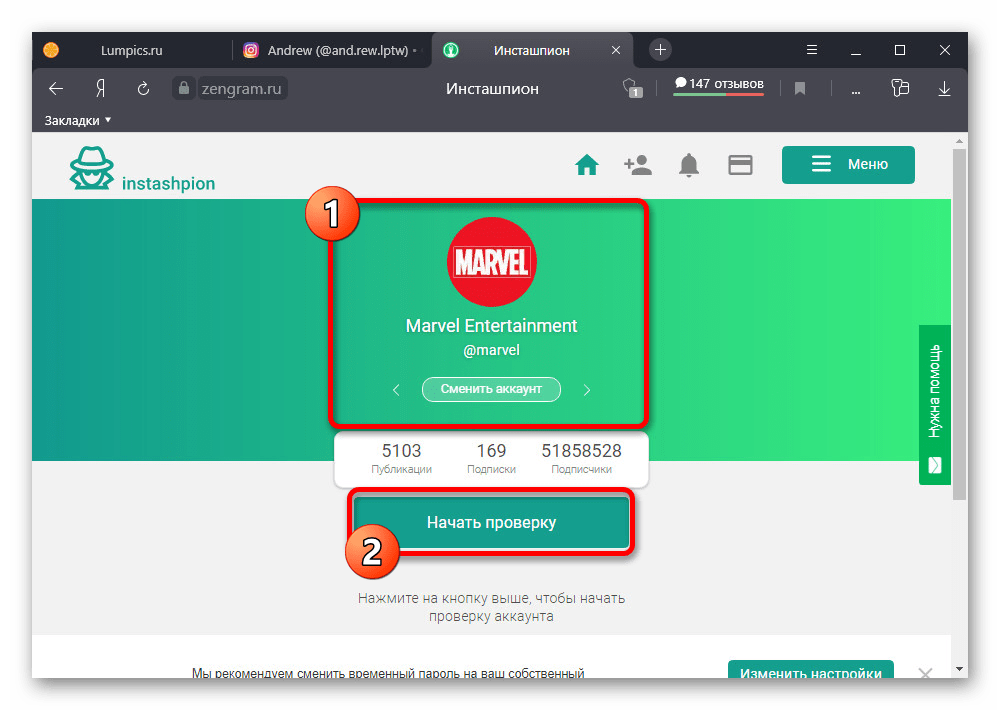
Используйте ссылку «Фильтр событий в ленте», чтобы ограничить количество информации до оценок «Нравится», сняв и установив соответствующие галочки. Учтите, что статистика учитывает в первую очередь сами лайки, а не публикации.

По прошествии некоторого количества времени, как правило, зависящего от активности сканируемого пользователя, появится таблица с нужной информацией. Выполните сортировку с помощью кнопки «Поставленные» и, если подходящие оценки будут найдены, можете ознакомиться с публикациями путем нажатия «Смотреть» в той же колонке.

В завершение отметим, что, если вы не планируете использовать сервис на долговременной основе, обязательно посетите раздел с подписками и произведите отключение платной услуги. Это связано с тем, что несмотря на незначительную первую оплату, следующая устанавливается автоматически в куда большем объеме.
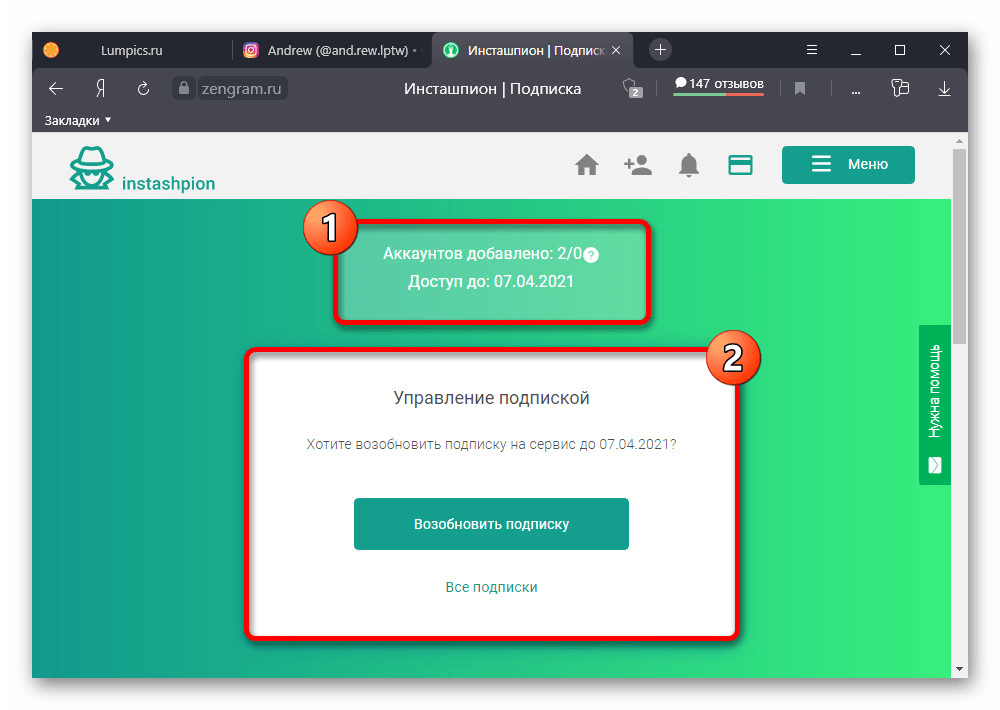
При наличии нескольких технических аккаунтов сервис демонстрирует достаточно хорошие результаты сканирования, позволяя без проблем просматривать чужие лайки. В то же время, данное средство подойдет лишь в случае крайней необходимости.
Вариант 3: Статистика публикации
Помимо просмотра списка публикаций, привязанных к определенному пользователю социальной сети, можно попросту ознакомиться с людьми, оценившими какую-либо запись. Это, в свою очередь, позволит самостоятельно сформировать список, хоть и с куда меньшим комфортом, чем в предыдущих вариантах.
-
Найдите нужную публикацию, которую мог оценить нужный пользователь, и в нижней части блока воспользуйтесь ссылкой «Нравится». В результате отобразится список людей, оценивших запись за все время с момента создания.
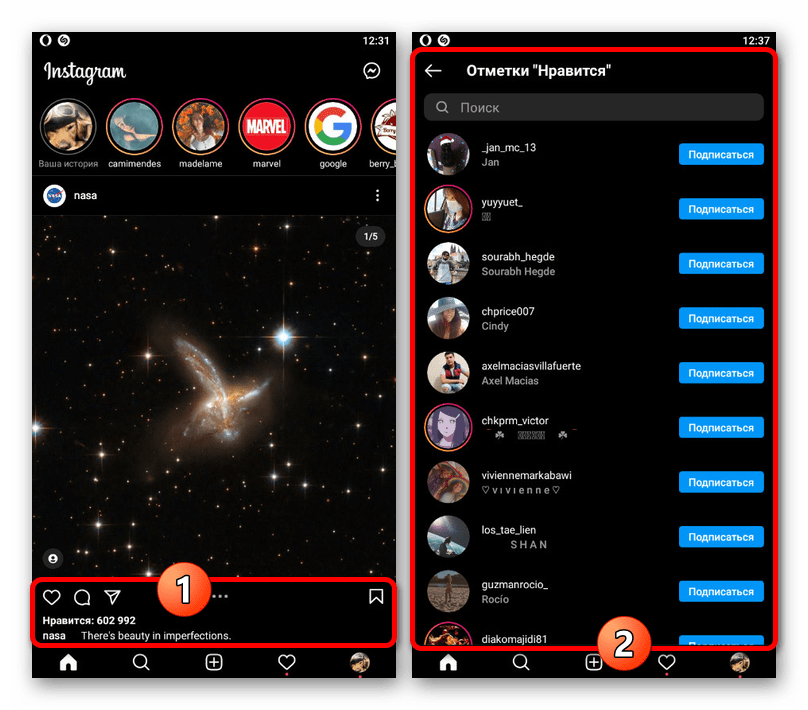
Для поиска конкретного человека коснитесь текстового поля «Поиск» в верхней части экрана и введите пользовательское имя. Если оценка будет найдена, значит, данная публикация входит в список оцененных им.
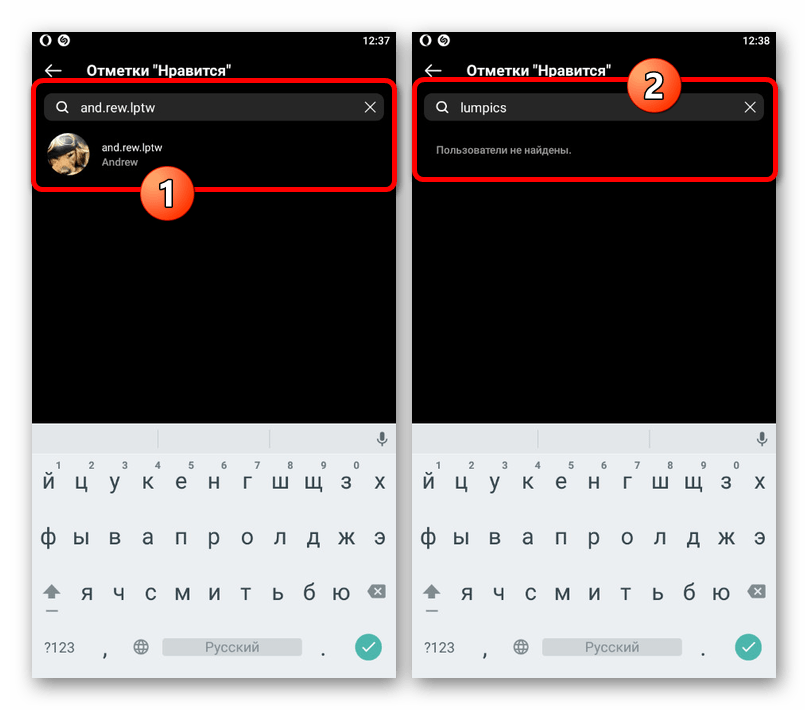
К сожалению, как-то улучшить данный способ для более удобного определения записей не выйдет. В то же время, решение одновременно доступно на разных платформах, включая компьютерную версию Instagram.
 Мы рады, что смогли помочь Вам в решении проблемы.
Мы рады, что смогли помочь Вам в решении проблемы.
Добавьте сайт Lumpics.ru в закладки и мы еще пригодимся вам.
Отблагодарите автора, поделитесь статьей в социальных сетях.
 Опишите, что у вас не получилось. Наши специалисты постараются ответить максимально быстро.
Опишите, что у вас не получилось. Наши специалисты постараются ответить максимально быстро.
Просматриваем понравившиеся записи в Инстаграм на ПК

Задаётесь вопросом: как посмотреть понравившиеся публикации в Инстаграм на компьютере? В этой статье мы подробно расскажем, как это сделать, приведём все возможные способы.
Можно ли в Инстаграм найти понравившиеся записи?
Иногда случается, что видел классную публикацию, но не помнишь автора поста. Совершенно непонятно как её теперь найти. В сети Инстаграм есть функция, посмотреть отметки «Мне нравится». Её достаточно сложно найти, потому что она не высвечивается в основном интерфейсе. Некоторые путают её с кнопкой «Ваши действия», которая показывает среднее количество времени, проведённое в Инстаграм, на основе прошедшей недели. А после человек и вовсе перестаёт искать. Мы расскажем, как же найти эту вкладку.
Например, с телефона это делается таким путём:
- Перейти в свой профиль в Инстаграм.
- Нажать три горизонтальные палочки в правом верхнем углу.
- Откроется панель сбоку, выбрать «настройки» в самом низу.
- Аккаунт.
- Самая последняя кнопка «Понравившиеся вам публикации».
- Готово! Вам открылась страница со всеми поставленными вами лайками.

Как посмотреть понравившиеся записи в Инстаграм на ПК?
Приложение Инстаграм на смартфоне более удобное, чем сайт на компьютере. Всё-таки социальная сеть позиционирует себя как мобильный вариант. Через ПК нельзя даже выложить публикацию. Функционал сильно ограничен. Тем не менее, просмотреть поставленные лайки можно. Придётся создавать условия пользования мобильной версией через компьютер. Рассмотрим несколько основных способов.
Лайки в Веб-версии Instagram
Откройте сайт Инстаграм. Найти ссылку на сайт можно в любой поисковой системе, введя название социальной сети. Первая ссылка – то, что нам нужно. Опробовав способ, как на телефоне, вы заметите, что дальше перехода на свой профиль дело не пойдёт. Настройки с компьютера не такие обширные, можно только изменить пароль или настроить конфиденциальность. Придётся воспользоваться небольшой хитростью.
- Нажимаем комбинацию клавиш ctrl + shift + i или F12.
- Открывается окно, в котором нужно нажать кнопку, как на фото ниже.

Далее вам остаётся только перейти в настройки, далее настройки аккаунта и выбрать «Понравившиеся вам публикации». Готово!
Посмотреть лайки на Windows 8, 10
Если у вас установлена оперативная система Windows 8 или 10, можно скачать приложение Инстаграм на рабочий стол. При открытии оно будет выглядеть как в телефоне, вам станет доступен весь функционал.
- Перейдите в настройки.
- «Настройки аккаунта».
- «Понравившиеся вам публикации».

Теперь вы спокойно просматриваете посты, на которые поставили лайки.
С помощью сервиса Iconosquare
Этот сервис используется для управления бизнеса в Инстаграм на компьютере, но сейчас у нас другая цель. Как посмотреть с его помощью лайки? Для начала зарегистрируемся на сайте, нажмите на « Start free trial » в верхнем правом углу.

Система попросит привязать аккаунт Инстаграма. После этого можно начинать работу, нажмите « Start using Inconosquare ». Теперь вам доступен весь функционал сайта. Просмотреть понравившиеся публикации можно во вкладке « Media », пункт « My feeds ».

Используем эмулятор Андроид
Ещё одним простым и действенным способом будет эмулятор. Это такая программа, которая имитирует операционную систему. В нашем случае, Андроид. Можно использовать и IOS , порядок пользования от этого сильно не меняется.
Основным преимуществом использования такой программы является возможность запускать приложения, предназначенные для телефона, на компьютере. Таким образом, вы можете использовать свой ПК по максимуму, не ограничиваясь в действиях.
Найти и скачать подходящий эмулятор не составит труда. Напишите в поисковике «Эмулятор Андроид на ПК», вам сразу выдаст много вариантов. Лучшими программами являются:
- Andy. Легко устанавливается и работает без неполадок. Игры идут легко, а настройки разрешения меняются быстро и просто. Сама программа только на английском языке, но Андроид игры на русском.
- Nox App Player . Работает даже на Windows После установки, уже имеется play market , так что проблем как скачать приложение не возникнет. Сама программа на английском языке, но Андроид систему можно настроить на русский.
- Bluestcks . Самый популярный эмулятор Андроид. Основным плюсом является наличие русского языка в самой программе. Единственным минусом является то, что недавно эмулятор перестал быть полностью бесплатным. После установки постоянно выскакивают предложения оплатить подписку по цене 2 доллара за месяц.
Вернёмся к Инстаграму. После установки эмулятора, скачайте приложение на ПК и откройте его. Далее следуйте инструкции:
- Открыть свой профиль.
- В правом верхнем углу нажать на значок, три горизонтальные полоски.
- В открывшейся панели выбрать «Настройки», они находятся в самом низу.
- Перейти в «Настройки аккаунта».
- Открыть пункт «Понравившиеся вам публикации».
- Открывается окно «Отметки Мне нравится», где располагаются все посты, на которые вы поставили лайк.
Заключение
Теперь вы знаете, как посмотреть понравившееся публикации, используя Инстаграм на компьютере. Выбирайте способ (Приложения для раскрутки Инстаграм: что выбрать?), который вам подходит, и используйте все возможности приложения даже на ПК.
Как посмотреть понравившиеся публикации в Инстаграм?
Сегодня лайки применяются повсеместно: их ставят на видео, клипы, фото, карусели, информационные посты или просто на демотиваторы и анекдоты.
Обычно, их используют в качестве отметки, например, просмотрели новый ролик блогера – поставили сердечко, прочитали пост или пролистали классную фотосессию друзей в виде карусели – отметили их лайками.
Мало кто знает, но лайки, ровно, как и закладки, попадают в специальный раздел Instagram, где, при необходимости, их можно найти и просмотреть неограниченное количество раз.
Когда же может понадобиться данный раздел и что он дает активному пользователю социальной сети? Это и не только разберем сегодня в нашей статье.
Сервисы для Instagram (Реклама)
- Instahero
— Анализ подписчиков Instagram за 1 минуту
— Очень мощный сервис для продвижения в Instagram
— Продвижение и раскрутка вашего «Инстаграма»
Что такое понравившиеся публикации в Инстаграме?
Исходя из названия раздела несложно догадаться, что именно в нем находятся все когда-то пролайканные юзером ролики, картинки и прочие информативные или развлекательные посты.
Ваша работа связана с социальными сетями и чаще всего вы проводите время за персональным компьютером или ноутбуком? Не переживайте. Данный раздел так же можно посетить и через компьютерную версию, однако, это возможно исключительно для владельцев платформы iOS.
- Открываем скаченную программу через AppStore и вводим данные от блога;
- Кликаем по значку в виде шестеренки, расположенной радом с кнопкой «Редактировать профиль»;
- В левой части экрана в столбике под названием «Параметры» находим подраздел «Аккаунт» и проваливаемся в строчку «Понравившиеся вам публикации».
Скрыть данный раздел от других пользователей не получится, да и нет в этом никакой необходимости, так как данные публикации доступны для просмотра исключительно владельцу аккаунта.
Где посмотреть понравившиеся публикации в Инстаграме?
Работа приложения на смартфоне или через компьютер не всегда совершенна. Во время пребывания в социальной сети блогер или рядовой пользователь может столкнуться с рядом обычных проблем: баг, ошибка, вылет из программы или отсоединение интернета, в случае неуплаты или выключения электричества в доме, а также элементарная разрядка мобильного устройства.
Что делать, если во время просмотра ролика произошла ошибка и программа свернулась? Как искать видео или пост, на котором уже поставил лайк, но не помнишь название паблика или блога:
- Зайдите в Inst и посетите страницу личного блога;
- Перейдите в настройки, тапнув по полоскам вверху экрана;
- Выберите «Аккаунт», а затем тапните по строчке «Понравившиеся вам публикации».
Заметьте, что для удобства пользователей социальной сети разработчики выполнили данный раздел в стиле блога: юзер может просматривать информацию как в режиме сетки, так и одинарными публикациями.
Имейте в виду, если убрать лайк с видео или фотографии блогера, друга или паблика, то вы без запоминания названия блога/никнейма не сможете отыскать нужный пост или снимок. Фото автоматически удалится из данного раздела и на его поиски может потребоваться много времени.
Заключение
К сожалению, для пользователей Windows и для браузеров разработчики программы данный раздел не предусмотрели. Возникла потребность в данной папке? Зайдите в Инстаграм с любого мобильного устройства и найдите нужный контент.
Не переходите по подозрительным ссылкам и не устанавливайте сторонние программы или эмуляторы. В противном случае, можно получить порцию вирусов на компьютер или наткнуться на мошенников, слив им свои данные или отдав последние деньги.
Смотрим понравившиеся публикации в Инстаграм
Инстаграм — это популярная социальная сеть, которой пользуются на ежедневной основе люди разных поколений и с разными интересами. Кто-то просто просматривает публикации и следит за новостными сообщениями, а кто-то в полном объеме ведет бизнес через Инстаграм.
Что такое История лайков?
В данной социальной сети существует История лайков. В первую очередь данная функция предназначена для быстрого сохранения нужной информации, к которой можно вернуться в любой момент для повторного просмотра и ознакомления.
Как просмотреть понравившиеся ранее публикации
Социальная сеть Инстаграмм хранит все данные, принадлежащих ей аккаунтов. Одним из способов сохраненной информации — это ставить лайк и в любое время снова пересмотреть понравившуюся публикацию. Для того, чтобы просмотреть такие публикации необходимо:
- Зайти на свой аккаунт;
- В правом верхнем углу нажать меню;
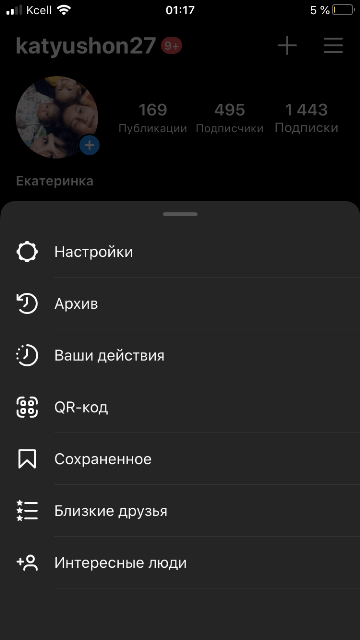
- Выбрать настройки;
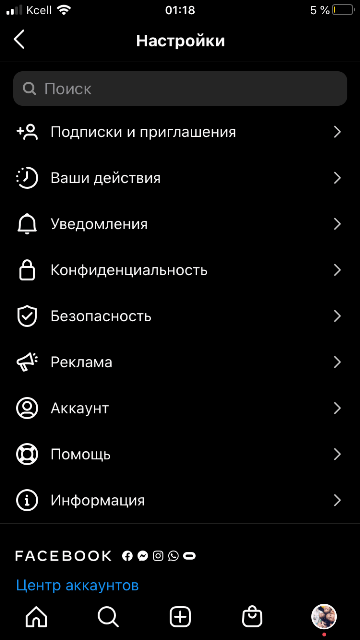
- Публикации, которые вам понравились.
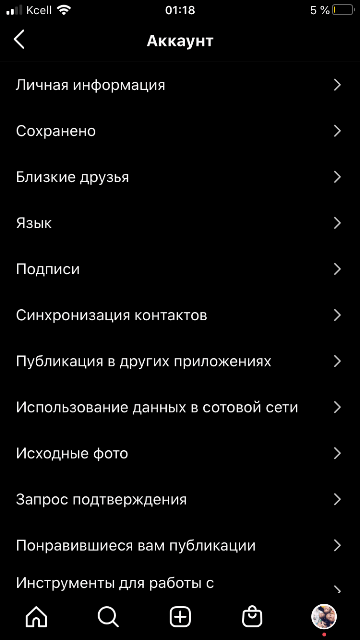
После этого вашему обзору предстают публикации, которые вы когда-либо лайкали. 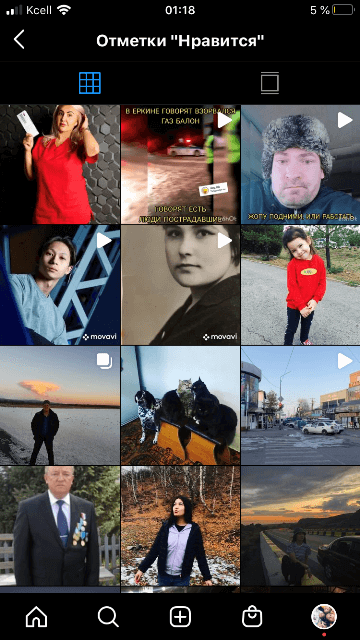
Однако те публикации, которые были удалены, навсегда теряют возможность быть вновь просмотренными. То есть уже невозможно их просмотреть снова.
Инстаграм создан для использования на мобильных устройствах. Поэтому пользоваться данной сетью через ПК довольно неудобный и некомфортный процесс.
Но все же бывают ситуации, когда это просто необходимо. Для использование Инстаграм на компьютере существует официальная программа Windows.
Просмотреть публикации с компьютера тоже возможно. Для этого надо:
- Скачать и авторизироваться в программе;
- Перейти на свою страницу;
- Жмем на кнопку рядом с «редактировать профиль»;
- На всплывшем слева меню стоит выбрать аккаунт и понравившиеся вам публикации.
Если пользователь ограничил доступ
В понравившихся публикациях сохраняется до 300 фото или видео за последнее время.
Однако из этого списка автоматически исчезают публикации, которые были удалены пользователем. Или если пользователь ограничил для вас доступ к своей страницы.
В случае, если пользователь закрыл аккаунт для вас и не подтверждает вашу заявку, вы больше не сможете увидеть его фото или видео. Только в том случае, если представитель снова откроет доступ или же добавит вас в список пользователей, которым открыт доступ, вы снова сможете просмотреть публикации.
Кому видны понравившиеся мне публикации
Ранее в Инстаграм можно было просматривать понравившиеся другу публикации. Для этого всего то нужно было быть подписанным на человека.
Но на сегодняшний день Инстаграм исправил данную функцию. И теперь понравившиеся публикации можно просматривать только своего аккаунта.
В первую очередь это показатель конфеденциальности и защиты аккаунтов от всевозможных мошенников.
Как скрыть понравившиеся публикации
Для того, чтобы скрыть информацию, нужно настроить конфиденциальность. Проще говоря закрыть доступ к личной страницы и ограничить круг людей, которым будет доступно. Хотя публикации, которые вы лайкали и так никому не доступны.
Сохранение фото из Инстаграм на ПК
Сохранение фото из Инстаграм на ПК на сегодняшний день не составляет труда. При использовании социальной сети в стационарном режиме, у вас на компьютере должен быть установлен Инстаграм. А для того, чтобы скачать фото или видео необходимо еще установить и расширение программы.
Как только установка произойдет, на любом просматриваемом фото или видео будет автоматически всплывать кнопка «сохранить».
Хотя для некоторых это составляет проблему и поэтому они ограничиваются возможностью сделать скриншот публикации. Для этого нет необходимости прибегать к помощи каких-либо сторонних дополнительных программ. При этом можно его сделать быстро и неважно с компьютера или с мобильного устройства.
Несколько способов посмотреть на ПК понравившиеся публикации

- Лайки в Веб-версии Instagram
- Посмотреть лайки на Windows 8, 10 и грядущих новых версиях
- Используем сервис Iconosquare
- Используем эмулятор Андроид
- Заключение
Порой интересно посмотреть, какие публикации были «лайкнуты». В моём случае ничего полезного в этом нет, потому что я раздаю отметки «Мне нравится» практически каждой публикации в своей ленте. Но если вы, например, ревнивая девушка, вы можете по лайкам отследить его симпатии быстрее, чем Шерлок Холмс. Хотя сейчас и парни не менее ревнивы, чем представительницы слабого пола. Вне зависимости от ваших целей, ответ на вопрос «Как посмотреть понравившиеся публикации в Инстаграм на компьютере?» далеко не риторический, и я дам вам на него ответ. А теперь настало время пролистать немного ниже.
Лайки в Веб-версии Instagram
Десктопная версия Инсты не то чтобы обладает ограниченным функционалом – функционала как такового в ней как раз таки и нет. Всё, что вы можете – просматривать ленту, ставить лайки и оставлять комментарии. Никаких весомых действий она не позволяет делать. Правда, есть небольшая лазейка.
Сейчас я по пунктам её вам объясню:
- Мы идем в меню браузера. У Яндекс.Браузера это три полоски в правом верхнем углу. Затем – дополнительно, дополнительные инструменты, инструменты разработчика. Нужное нам меню открылось. Либо просто зажимаем Ctrl+Shift+i.
Не спрашивайте, почему я не написала только короткий способ. Может, у вас шифт залипает так же, как у меня буква «П»!.
- Здесь нужно кликнуть на кнопку, выделенную на скрине красным. Вуаля, Инстаграм выглядит так же, как приложение. Тут, правда, есть нюанс. Через хром всё было в порядке, но в Яндексе почему-то не появляется стандартный мобильный интерфейс. Я грешу на особенности этого «прекрасного» браузера.

- Всё, что нужно сделать сейчас (при условии, что у вас всё сработало) – перейти в настройки, прокрутить до настроек аккаунта и кликнуть на «Понравившиеся публикации». Сделано. Вы божественны.
Посмотреть лайки на Windows 8, 10 и грядущих новых версиях
С Windows 8 и 10 всё куда проще – они наиболее приближены к мобильным устройствам. Поэтому, чтобы посмотреть «лайкнутые» публикации, достаточно скачать и открыть приложение, ввести логин и пароль, открыть настройки, прокрутить до раздела «аккаунт» и кликнуть на «понравившиеся публикации». Вот и всё.
Используем сервис Iconosquare
Сайт Iconosquare может стать вашим незаменимым инструментом для управления бизнесом через Инстаграм. Но сейчас мы рассмотрим только возможность ведения аналитики по понравившимся записям.
- Регистрируемся. Для этого кликаем на «Start free trial» и вводим свои данные.


- Привязываем свой профиль в Инсте. Для этого в следующем шаге кликаем на иконку с плюсом, выбираем социальную сеть и вводим свои данные. В этом сервисе вы можете подключать до десяти страниц.

- Кликаем на «Start using Iconosquare».

- Сайт на английском, но тем, кто учил английский в школе, не составит труда в нём разобраться. «Лайкнутые» публикации, например, находятся в разделе «Media» в пункте «My feeds».

Используем эмулятор Андроид
Что такое эмулятор? Это программа, которая имитирует ту или иную операционную систему. Есть эмуляторы Денди, Сеги, PSP и прочее. Об этом я говорю на случай, если вы испытываете ностальгическую потребность поиграть в любимые приставки детства. Но нам нужен эмулятор Андроид. Самым популярным и удобным можно назвать Bluestacks. Всё, что нам нужно сделать – это установить его, войти через аккаунт Google и скачать официальное приложение из Play Market. И всё. Bluestacks позволяет вам использовать любое мобильное приложение на своем компьютере. Так что, после установки Инстаграма вы знаете, что делать. Вот и всё, смотрите, пролайканые публикации.
Если вас интересует возможность репостов в Инстаграм с компьютера – милости просим по ссылке.
Заключение
Как посмотреть понравившиеся публикации в Инстаграм на компьютере? Теперь вы знаете ответ и можете сами написать статью на эту тему. А может даже и две и на десять тысяч символов, если вы талантливый копирайтер. Удачи вам в этом деле и постарайтесь выжать из этого нового умения максимум полезностей для вашего бизнеса.

Удаление фото в Инстаграм через ПК

Доступные способы смотреть истории в Инстаграм с компьютера

Как работать с фото в Инстаграм на ПК

Альтернативные способы регистрации в Инстаграм с ПК

Просмотр трансляции в Инстаграм с компьютера возможен и для вас
Просмотр понравившихся публикаций в Instagram
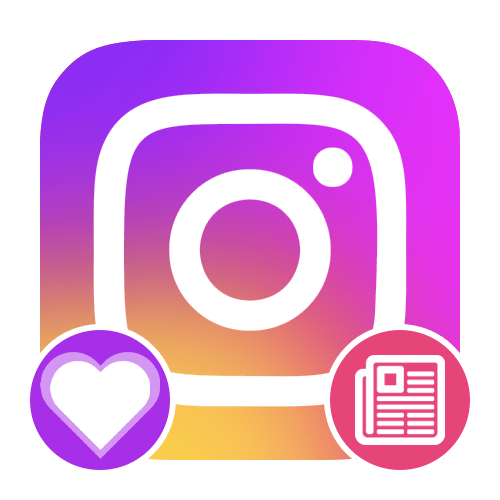
Вариант 1: Собственные лайки
Ознакомиться со списком записей, оцененных вами с помощью кнопки «Нравится», можно в разделе «Публикации, которые вам понравились» в настройках официального приложения. Данный метод представляет собой единственное стандартное решение, не имеющее аналогов в настольной версии социальной сети.
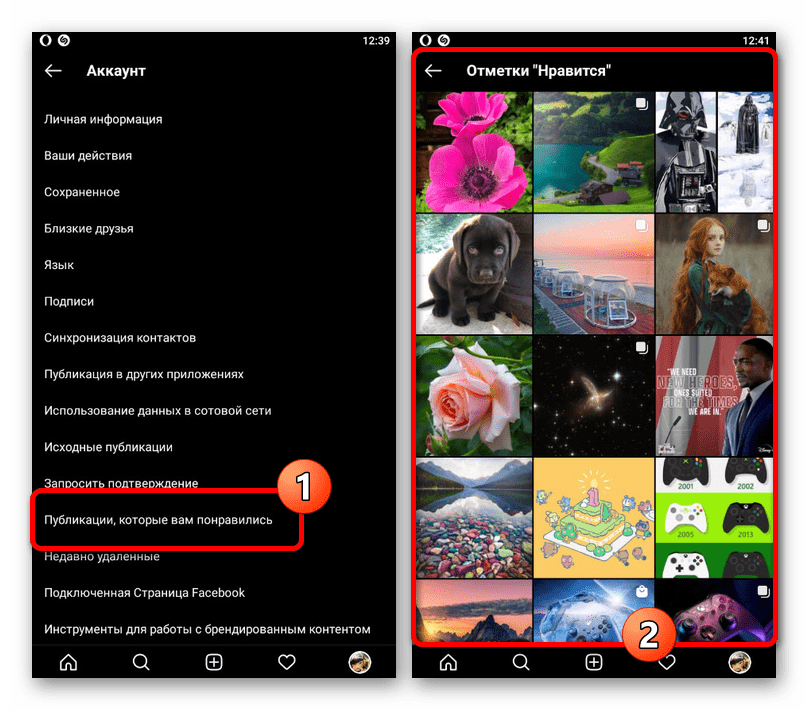
Вариант 2: Чужая активность
На сегодняшний день существуют отдельные онлайн-сервисы, напрямую не связанные с Instagram, но предоставляющие различные возможности, включая просмотр чужих лайков и понравившихся публикаций. В качестве примера мы остановимся на рассмотрение одного условно-бесплатного ресурса, пользующегося наибольшей популярностью.
-
После перехода по указанному выше URL-адресу воспользуйтесь кнопкой «Регистрация» и на открывшейся странице введите данные для нового аккаунта. Также можете воспользоваться уже существующей учетной записью в социальной сети или почтой.


Оказавшись впоследствии на странице оплаты, введите реквизиты банковской карты и подтвердите оплату. При первом использовании сумма составляет один рубль, это позволит включить базовую подписку на несколько дней.

Другие аналогичные ресурсы, обычно, предоставляют менее выгодные тарифы без пробного периода или попросту не могут гарантировать поиск лайков. Поэтому лучше остановиться на данном варианте.
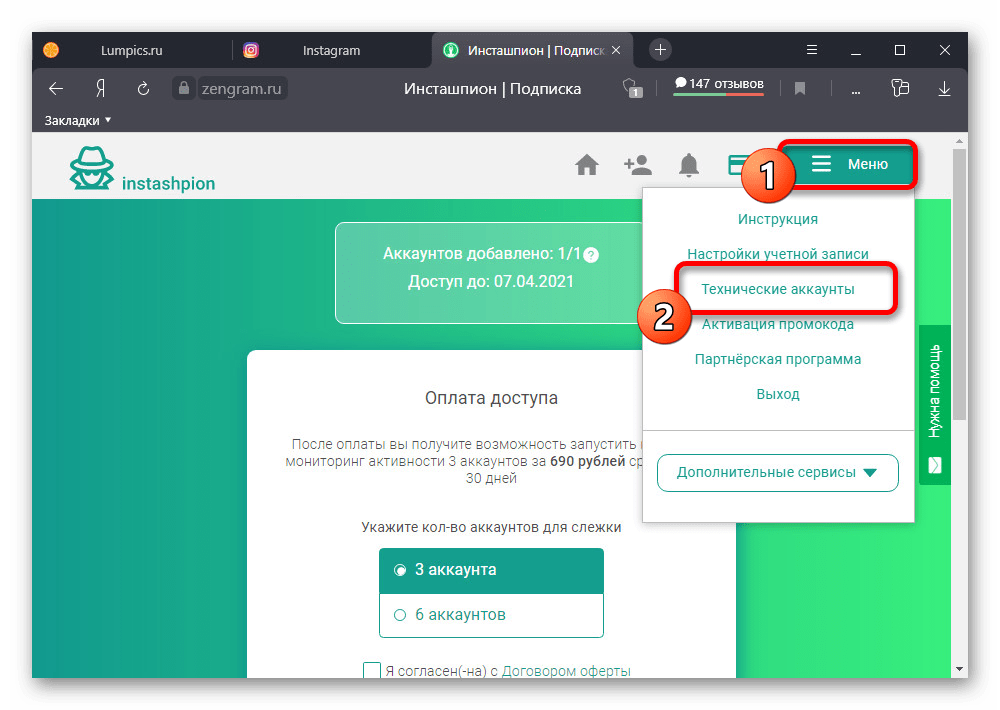
В случае успешного добавления в нижней части страницы появится только что прикрепленный аккаунт. Тут стоит отметить, что данное действие не является обязательным, но рекомендуется для более быстрого поиска информации в будущем.
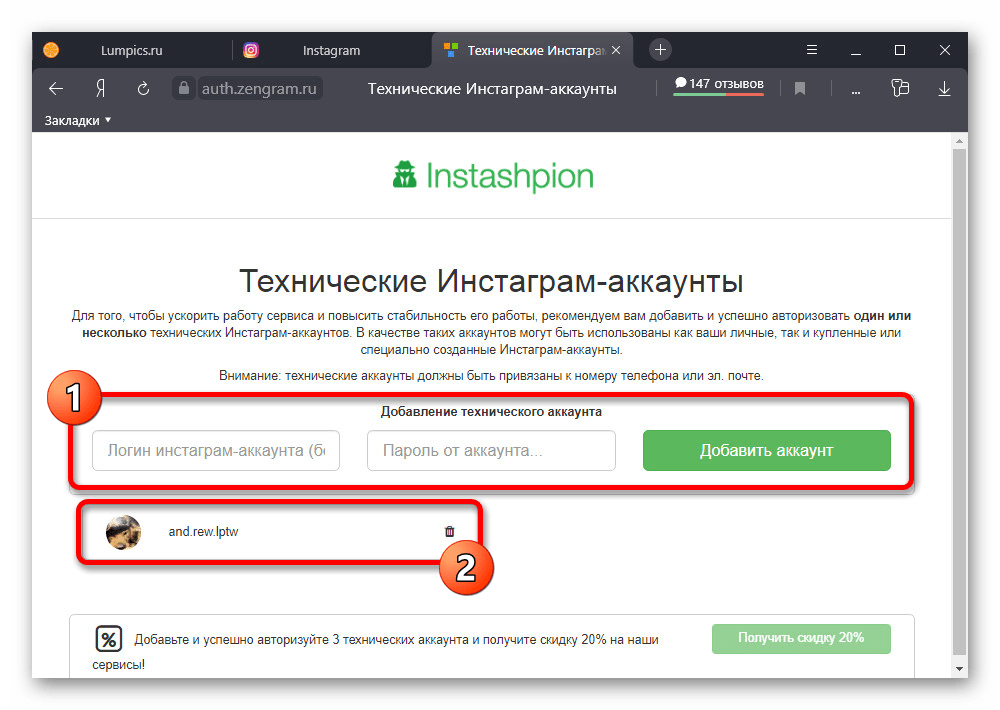
Снова вернитесь на главную страницу Инсташпиона, перейдите на вкладку со значком добавления нового профиля и заполните текстовое поле «@username» в соответствии с именем нужного человека. Если все сделано правильно, аккаунт выбранного человека будет сохранен в базе данных.
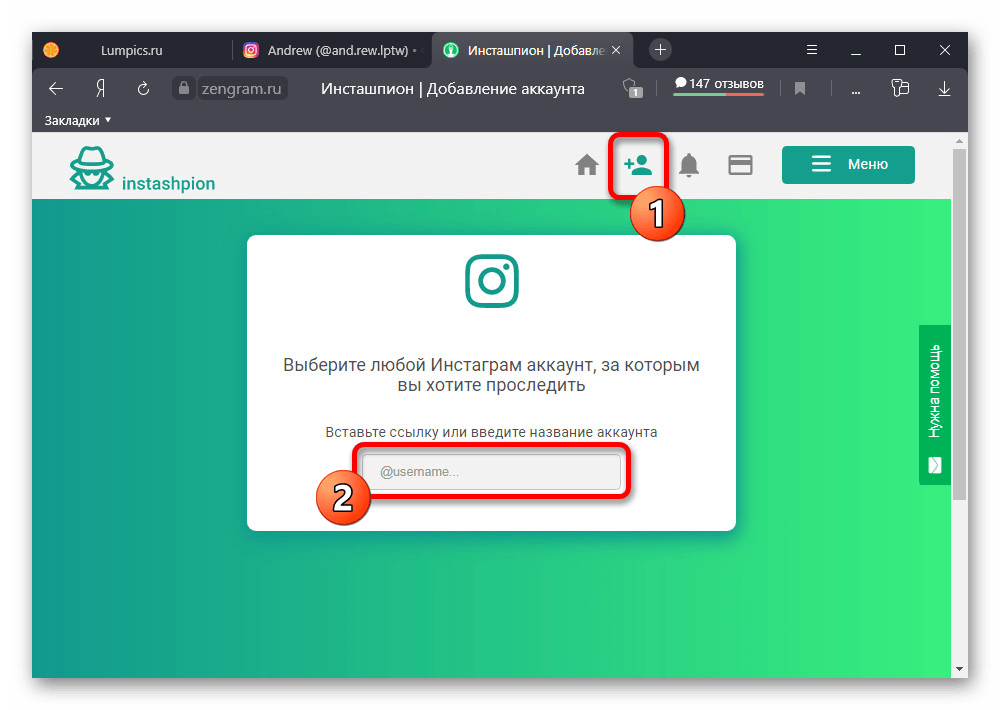
Чтобы произвести поиск лайков и, следовательно, публикаций, необходимо перейти на главную страницу веб-сайта и нажать кнопку «Начать проверку». При отсутствии ограничений это приведет к началу процедуры поиска.
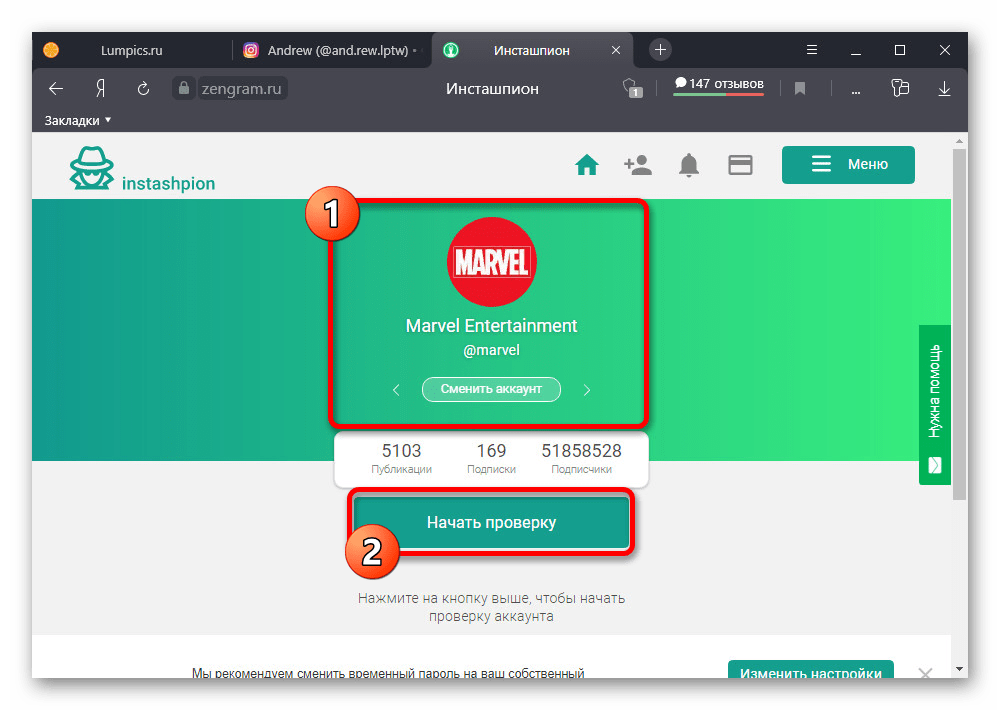
Используйте ссылку «Фильтр событий в ленте», чтобы ограничить количество информации до оценок «Нравится», сняв и установив соответствующие галочки. Учтите, что статистика учитывает в первую очередь сами лайки, а не публикации.

По прошествии некоторого количества времени, как правило, зависящего от активности сканируемого пользователя, появится таблица с нужной информацией. Выполните сортировку с помощью кнопки «Поставленные» и, если подходящие оценки будут найдены, можете ознакомиться с публикациями путем нажатия «Смотреть» в той же колонке.

В завершение отметим, что, если вы не планируете использовать сервис на долговременной основе, обязательно посетите раздел с подписками и произведите отключение платной услуги. Это связано с тем, что несмотря на незначительную первую оплату, следующая устанавливается автоматически в куда большем объеме.
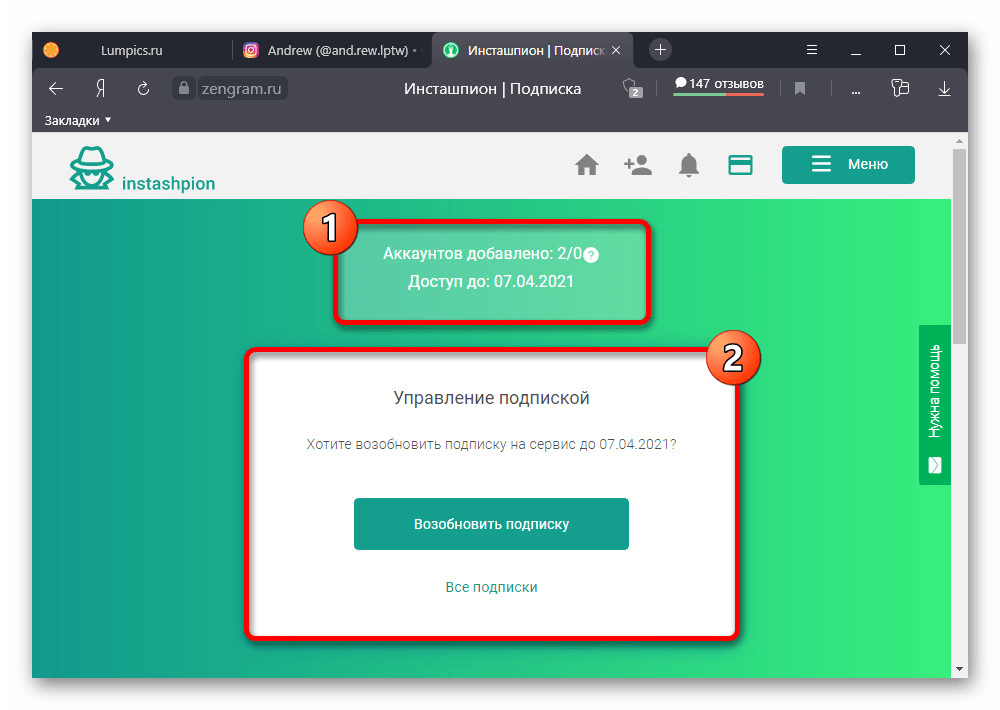
При наличии нескольких технических аккаунтов сервис демонстрирует достаточно хорошие результаты сканирования, позволяя без проблем просматривать чужие лайки. В то же время, данное средство подойдет лишь в случае крайней необходимости.
Вариант 3: Статистика публикации
Помимо просмотра списка публикаций, привязанных к определенному пользователю социальной сети, можно попросту ознакомиться с людьми, оценившими какую-либо запись. Это, в свою очередь, позволит самостоятельно сформировать список, хоть и с куда меньшим комфортом, чем в предыдущих вариантах.
-
Найдите нужную публикацию, которую мог оценить нужный пользователь, и в нижней части блока воспользуйтесь ссылкой «Нравится». В результате отобразится список людей, оценивших запись за все время с момента создания.
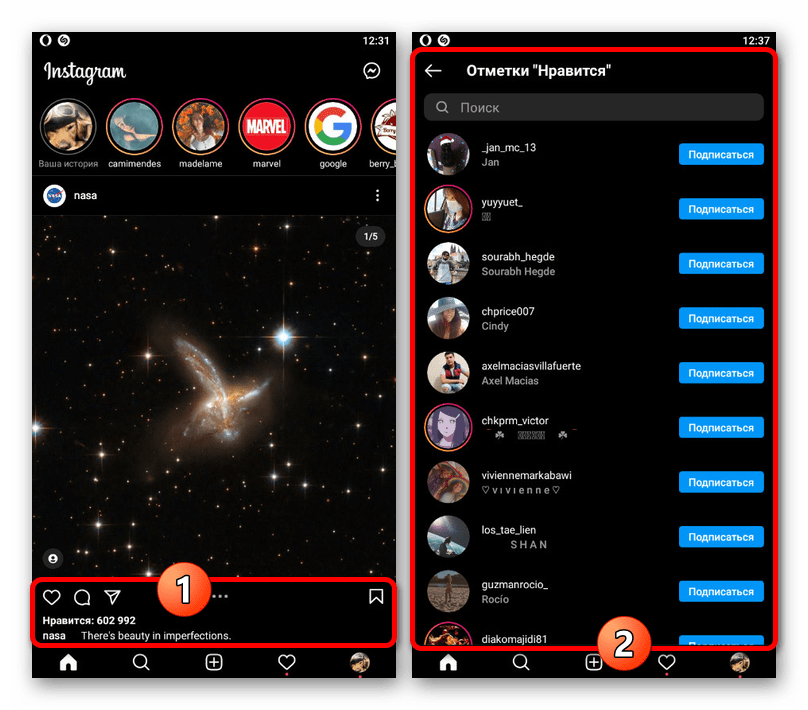
Для поиска конкретного человека коснитесь текстового поля «Поиск» в верхней части экрана и введите пользовательское имя. Если оценка будет найдена, значит, данная публикация входит в список оцененных им.
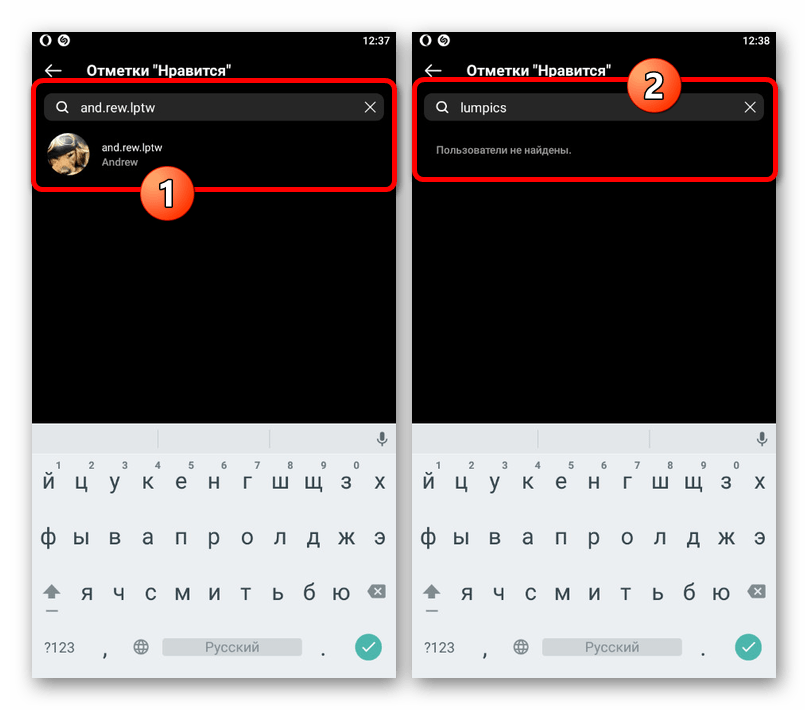
К сожалению, как-то улучшить данный способ для более удобного определения записей не выйдет. В то же время, решение одновременно доступно на разных платформах, включая компьютерную версию Instagram.
 Мы рады, что смогли помочь Вам в решении проблемы.
Мы рады, что смогли помочь Вам в решении проблемы.
Добавьте сайт Lumpics.ru в закладки и мы еще пригодимся вам.
Отблагодарите автора, поделитесь статьей в социальных сетях.
 Опишите, что у вас не получилось. Наши специалисты постараются ответить максимально быстро.
Опишите, что у вас не получилось. Наши специалисты постараются ответить максимально быстро.













